Praktische tips die u helpen succesvol te updaten naar iOS 26
Apple lanceerde medio september het gloednieuwe iOS 26-systeem. Als je wilt updaten naar het nieuwste iOS 26-systeem, raadpleeg dan onze handleiding over wat te doen vóór de iOS 26-update voor een succesvolle update.
PAGINA-INHOUD:
Stap 1: Controleer iOS 26-ondersteunde apparaten
Voordat u updatet naar iOS 26, is het belangrijk om te controleren welke iOS 26-apparaten worden ondersteund. Zorg ervoor dat uw mobiele apparaat binnen het ondersteunde bereik valt om onnodige moeite te voorkomen.
Als er geen onvoorziene omstandigheden zijn, zal iOS 26 apparaten ondersteunen die zijn uitgerust met de A13-chip, van de iPhone 11 tot en met de aankomende iPhone 17.
Bekijk de onderstaande lijst voor meer informatie:
iOS 26 ondersteunde iPhones
iPhone 11-serie (11, 11 Pro, 11 Pro Max)
iPhone 12-serie (12, 12 mini, 12 Pro, 12 Pro Max)
iPhone 13-serie (13, 13 mini, 13 Pro, 13 Pro Max)
iPhone 14-serie (14, 14 Plus, 14 Pro, 14 Pro Max)
iPhone 15-serie (15, 15 Plus, 15 Pro, 15 Pro Max)
iPhone 16-serie (16e, 16, 16 Plus, 16 Pro, 16 Pro Max)
iPhone SE (2e generatie en later)
iOS 26 Gedropte iPhones
iPhone XR (A12 Bionic)
iPhone XS / XS Max (A12 Bionic)
iPhone X (A11 Bionic)
iPhone 8 / 8 Plus (A11 Bionic)
Eerdere modellen
Stap 2: Maak een back-up van uw iPhone
Het is van cruciaal belang om een back-up van uw apparaat te maken voordat u het iOS-systeem bijwerkt, om gegevensverlies om allerlei redenen te voorkomen.
De specifieke situaties omvatten:
1. Fout tijdens update: Het installatieproces kan onverwachts worden onderbroken, bijvoorbeeld door een systeemcrash, stroomstoring of netwerkverbinding. Hierdoor kan er schade aan het systeem of verstoring van de gegevens ontstaan.
2. Ernstige fouten in het nieuwe systeem: Het kan zijn dat het systeem na de update ernstige problemen ondervindt, zoals frequent opnieuw opstarten, problemen met de internetverbinding, enz. Als u wilt downgraden naar het oude systeem, moet u vóór de update een back-up maken om de gegevens volledig te herstellen. De back-up onder het nieuwe systeem kan niet worden gebruikt voor het herstellen van het oude systeem.
3. Problemen met gegevenscompatibiliteit (zeldzaam maar ernstig): In zeldzame maar ernstige gevallen kan het updateproces zelf ervoor zorgen dat applicatiegegevens of -bestanden beschadigd raken. Met een back-up kunnen deze worden hersteld.
Daarom raden we aan om te gebruiken Apeaksoft iOS-gegevensback-up en -herstel om vooraf een back-up van uw iPhone te maken.
Uw beste iOS-back-up- en herstelassistent
- Maak veilig een back-up van verschillende iOS-gegevens met één klik
- Stel voor de veiligheid een wachtwoord in voor iOS-back-ups.
- Bekijk een voorbeeld voordat u de iPhone-reservekopie herstelt.
- Herstel iOS-back-ups zonder verlies, zonder te overschrijven.
- Alle iOS-apparaten worden ondersteund.
Veilige download
Veilige download

Stap 1. Download deze tool gratis naar uw computer via de knop hierboven. Verbind uw iPhone met deze software en kies de iOS-gegevensback-up en -herstel optie op de hoofdinterface.

Stap 2. Druk op de iOS-gegevensback-up knop. Kies op de volgende pagina een back-upmodus voor je iPhone. Als je een absoluut veilige back-up wilt, kun je de Gecodeerde back-up modus. Als u geen behoeften hebt, vink dan gewoon aan Standaard back-up. Druk dan op de Start knop.

Stap 3. Controleer het gegevenstype waarvan u een back-up wilt maken en klik op de knop Volgende om het back-upproces van uw iPhone-gegevens te starten.

Tips: Maak je geen zorgen als je je schermwachtwoord vaker moet invoeren. Dit is een beveiligingsmechanisme dat is afgeleid van iOS 13.
Stap 3: Controleer uw opslagruimte
Waar u rekening mee moet houden, is dat het daadwerkelijk gedownloade updatepakket relatief klein kan zijn, maar dat het installatieproces extra opslagruimte vereist, die veel groter is dan de grootte van het updatepakket. Als er onvoldoende opslagruimte is, iPhone blijft hangen bij updateControleer daarom uw opslagruimte en reserveer meer ruimte voor de iOS 26-update.
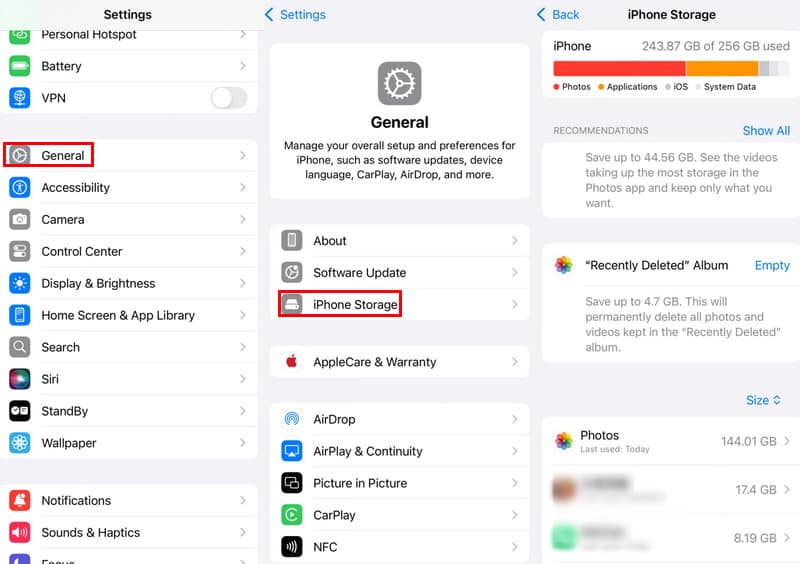
Stap 1. Ga naar Instellingen en vind de Algemeen tabblad. Klik erop.
Stap 2. Selecteer het iPhone-opslag optie, dan ziet u gedetailleerde informatie over de opslag van uw iPhone.
Als de opslagruimte van uw iPhone bijna vol is, volgt u de instructies op het scherm om overbodige bestanden te verwijderen en zo meer ruimte vrij te maken voor de download van iOS 26.
Stap 4: Controleer uw internetconditie
Onstabiele netwerkomstandigheden kunnen leiden tot een mislukte update en zelfs tot een herstelmodus op je iPhone. Je moet het downloadproces opnieuw starten, wat tijdverspilling is.
Daarom is het belangrijk om de volgende tips in acht te nemen bij het controleren van het netwerk voordat u de update naar iOS 26 uitvoert:
1. Maak verbinding met Wi-Fi
iOS-updatepakketten zijn meestal groot. Je kunt ze het beste downloaden via een stabiel en snel wifi-netwerk. Je kunt een website bezoeken of een video streamen om de netwerksnelheid en -stabiliteit te testen.
2. Controleer de wifi-signaalconditie
Zorg ervoor dat het wifi-signaal in uw omgeving zo sterk mogelijk is.
3. Vermijd het gebruik van mobiele data. Wi-Fi is sneller en betrouwbaarder dan mobiele netwerken. Bovendien vereist Apple een wifi-verbinding voor het downloaden van grote iOS-updatepakketten.
4. Schakel de vliegtuigmodus en VPN uit.
Stap 5: Zorg ervoor dat uw apparaat volledig is opgeladen
Zorg er ook voor dat uw apparaat voldoende batterijvermogen heeft vóór de iOS 26-update. Als er tijdens het updateproces een plotselinge stroomstoring optreedt, kan dit leiden tot een mislukte update of zelfs een gemetselde iPhone.
• Het is raadzaam om uw telefoon bij te werken wanneer de batterij nog voor meer dan 50% vol is, aangezien het updateproces van iOS 26 lang duurt.
• Laad je telefoon, indien de omstandigheden het toelaten, volledig op voordat je de update uitvoert. Het stroomverbruik tijdens de installatie zal namelijk aanzienlijk toenemen.
• Voordat u de iOS 26-update uitvoert, wordt aanbevolen om de applicaties die op de achtergrond draaien te sluiten om het energieverbruik te verminderen.
Tips: Als de batterijstatus minder dan 80% bedraagt, raden wij u ten zeerste aan om de voeding aan te sluiten tijdens het updateproces.
Conclusie
In dit bericht staan gedetailleerde tips voor wat te doen voordat u updatet naar iOS 26 Ter referentie. Ik hoop dat de iOS 26-update succesvol verloopt!
Gerelateerde artikelen
Apple heeft de nieuwste versie van Liquid Glass iOS 26 uitgebracht en veel gebruikers kunnen niet wachten om deze te updaten. Als je problemen ondervindt met een mislukte iPhone-software-update,
Download de update niet beschikbaar met dit Apple ID-bericht? Dit bericht deelt 4 effectieve oplossingen om de update op te lossen die niet beschikbaar is met dit Apple ID-probleem.
Een iPhone die vastloopt in de interface 'Verifiëren van updates' kan worden veroorzaakt door netwerk-, systeem- of apparaatafwijkingen. Hier vindt u gedetailleerde oplossingen.
Wat kunt u doen als uw iPhone of iPad niet kan controleren op updates? Hier vindt u effectieve oplossingen om dit probleem snel op te lossen.

